Tipps & Tricks
18.01.2022, 09:14 Uhr
Synchronisieren von Microsoft Teams
Haben Sie auf eine Nachricht per Smartphone-App geantwortet, doch in der Desktop-Version von Teams ist davon nichts zu sehen? Daran kann es liegen.
Sie setzen sich morgens im Homeoffice vor den Laptop, schauen in Microsoft Teams und denken: «Huch, darauf hatte ich doch gestern geantwortet?» Die Antwort haben Sie abends per Smartphone-App verschickt – doch in der Desktop-Version von Teams ist davon nichts zu sehen. Dann liegt vermutlich ein Synchonisierungs-Problem vor.
Mobilversion
Grundsätzlich werden die mobilen Teams-Apps beim Öffnen automatisch synchronisiert. Manuell können Sie dies anstossen, indem Sie einen Punkt auf dem Bildschirm gedrückt halten und nach unten ziehen.
Desktopversion
Sie können entweder die App manuell beenden, indem Sie im App-Dock unten mit der rechten Maustaste klicken und Beenden auswählen. Anschliessend starten Sie Teams neu.
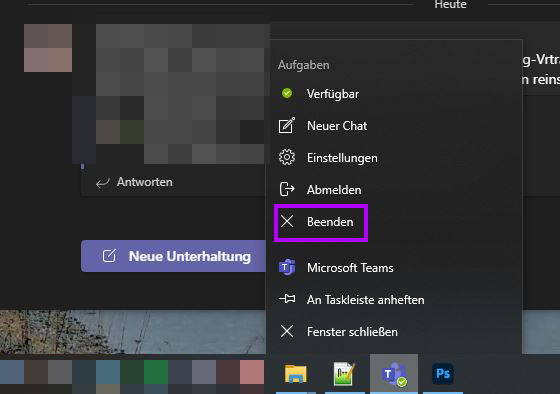
So beenden Sie Microsoft Teams am Computer manuell
Quelle: Screenshot/PCtipp.ch
Wenn Sie in der Desktop-App Synchronisierungsprobleme haben, sollte nach Angaben von Microsoft oben in der App ein Banner angezeigt werden, welches einen Aktualisieren-Link enthält. Wenn Sie darauf klicken, wird die App automatisch neu gestartet.
Hinweis: Dies wurde mit der Teams-für-Android-Version 1416/1.0.0(...) sowie der Desktop-Version 1.4.00.32771 (64-Bit) durchgeführt.
Kommentare
Es sind keine Kommentare vorhanden.








